Wsappx उच्च CPU उपयोग का कारण क्यों बनता है और इसे कैसे ठीक करें?
यदि आपका कंप्यूटर सुस्त है(computer is sluggish) , तो समस्या के कारण की जांच करने का एक तरीका कार्य प्रबंधक(Task Manager) की जांच करना है । जबकि टास्क मैनेजर(Task Manager) चल रही प्रक्रियाओं को प्रदर्शित करता है जो सभी संसाधनों को हॉगिंग कर सकता है, यह जरूरी नहीं बताता कि उनका क्या मतलब है।
Wsappx उन अपरिचित सेवाओं में से एक है जो आप (Wsappx)कार्य प्रबंधक(Task Manager) में देखेंगे । हालाँकि, भले ही आप wsappx प्रक्रिया देख सकते हैं, यह पूरी तरह से स्पष्ट नहीं है कि यह क्या करता है। और यह आपके CPU(CPU) और डिस्क संसाधनों की एक महत्वपूर्ण राशि क्यों ले रहा है ?
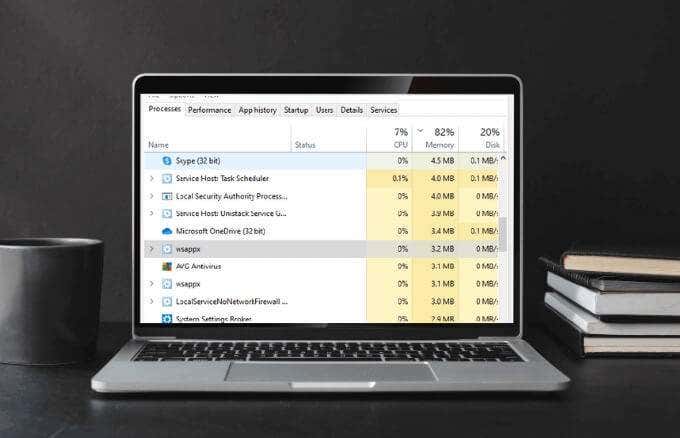
इस लेख में आप सीखेंगे कि wsappx उच्च CPU उपयोग(high CPU usage) का कारण क्यों बनता है और इसे कैसे ठीक किया जाए।
Wsappx क्या है?(What Is Wsappx?)
Wsappx एक वैध विंडोज सेवा है जो उच्च डिस्क और (Windows service)CPU उपयोग दोनों के लिए प्रसिद्ध है । सेवा, जो माइक्रोसॉफ्ट स्टोर(Microsoft Store) (पूर्व में विंडोज स्टोर(Windows Store) ) और यूनिवर्सल(Universal) ऐप प्लेटफॉर्म को संभालती है, हर समय चलती है। हालांकि, आप जो कर रहे हैं उसके आधार पर उसके द्वारा उपयोग किए जाने वाले संसाधनों की मात्रा न्यूनतम या महत्वपूर्ण रूप से अधिक हो सकती है।
उदाहरण के लिए, यदि आप स्टोर के बाहर Microsoft Store ऐप(Store) या डेस्कटॉप सॉफ़्टवेयर इंस्टॉल कर रहे हैं , तो wsappx प्रक्रिया अधिक CPU या डिस्क संसाधनों का उपयोग करेगी। ऐसा तब होता है जब आप कोई ऐप चला रहे हों, अपडेट कर रहे हों या हटा रहे हों।
Wsappx उच्च CPU उपयोग का कारण क्यों बनता है(Why Wsappx Causes High CPU Usage)
विंडोज 10(Windows 10) पर , wsappx प्रक्रिया में उप-प्रक्रियाएं होती हैं जिन्हें क्लाइंट लाइसेंस सेवा(Client License Service) या क्लिपएसवीसी(ClipSVC) , और ऐपएक्स परिनियोजन सेवा(AppX Deployment Service) या ऐपएक्सएसवीसी(AppXSVC) के रूप में जाना जाता है ।
क्लिपएसवीसी(ClipSVC) सेवा लाइसेंसिंग को संभालती है और स्टोर ऐप्स(Store) के लिए चोरी के खिलाफ सुरक्षा करती है , जबकि (protects against piracy)ऐपएक्सएसवीसी(AppXSVC) ऐप्स को तैनात करता है, इसलिए जब भी आप ऐप इंस्टॉल करते हैं, अपडेट करते हैं या हटाते हैं तो यह चलता है। इस प्रकार, यदि आप इनमें से किसी भी सेवा को अक्षम करते हैं, तो स्टोर(Store) ऐप्स काम नहीं करेंगे।
जब उप-प्रक्रियाएं सक्रिय होती हैं और चल रही होती हैं, तो आप wsappx प्रक्रिया उपयोग में वृद्धि देखेंगे। जबकि wsappx एक महत्वपूर्ण सिस्टम प्रक्रिया है(vital system process) , इसे हर समय सक्षम करने की आवश्यकता नहीं है। इसकी आवश्यकता केवल तब होती है जब आप स्टोर(Store) ऐप्स को इंस्टॉल, अपडेट या हटाना चाहते हैं।
नोट(Note) : यदि आप Microsoft Store ऐप का उपयोग कर रहे हैं और लाइसेंस के संबंध में कोई त्रुटि मिलती है, तो आपको ClipSVC और AppXSVC सेवाओं को सक्षम करने की आवश्यकता है।
क्या करें जब Wsappx उच्च CPU उपयोग का कारण बनता है(What to Do When Wsappx Causes High CPU Usage)
जब आप देखते हैं कि wsappx आपके CPU की एक महत्वपूर्ण मात्रा का उपयोग कर रहा है , तो समस्या को हल करने के लिए कई सुधार हैं।
एक वायरस स्कैन चलाएं(Run a Virus Scan)

यदि आपके कंप्यूटर में वायरस या मैलवेयर है(computer has a virus or malware) , तो यह विभिन्न विंडोज़(Windows) प्रक्रियाओं में उपयोग स्पाइक्स का कारण बन सकता है। यदि कोई डाउनलोड किया गया या Microsoft Store ऐप संक्रमित है तो भी यही बात लागू होती है। वायरस या मैलवेयर स्कैन चलाने से आपको इस संभावना से इंकार करने में मदद मिलेगी कि ऐसे खतरे आपके कंप्यूटर पर उच्च CPU उपयोग का कारण हैं।(CPU)
विंडोज़ अपडेट करें(Update Windows)
यदि Microsoft स्टोर नहीं खुलेगा(Microsoft Store won’t open) या प्रोग्राम में कोई समस्या है, तो जांचें कि क्या कोई लंबित विंडोज अपडेट(Windows Updates) हैं और उन्हें इंस्टॉल करें।
- विंडोज अपडेट(Windows Updates) की जांच करने के लिए , Start > Settings > Update & security चुनें ।
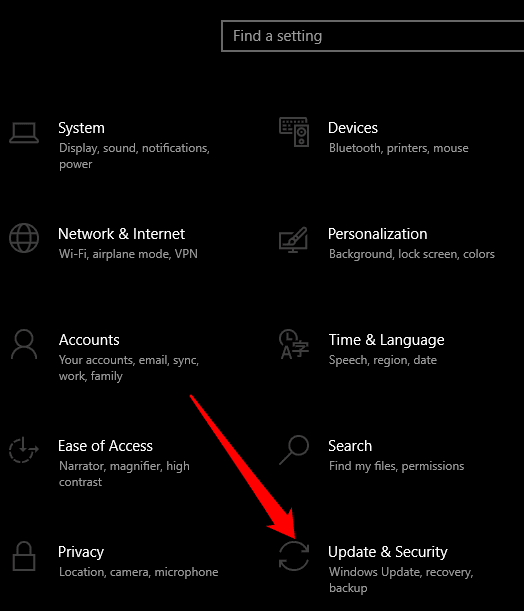
- इसके बाद, विंडोज अपडेट(Windows Updates) का चयन करें और किसी भी लंबित अपडेट के लिए दायां फलक देखें।

हाल ही में इंस्टॉल किए गए ऐप्स को अनइंस्टॉल करें(Uninstall Recently Installed Apps)
कभी-कभी उच्च CPU उपयोग आपके द्वारा हाल ही में इंस्टॉल किए गए ऐप के परिणामस्वरूप हो सकता है। उस स्थिति में, ऐप को अनइंस्टॉल करें(uninstall the app) और अपने कंप्यूटर को पुनरारंभ करें। यदि यह उच्च CPU उपयोग समस्या को ठीक करता है, तो ऐप को फिर से स्थापित करने का प्रयास करें और देखें कि क्या समस्या बनी रहती है।
- किसी ऐप को अनइंस्टॉल करने के लिए, कंट्रोल (Control)पैनल खोलें( Panel) और प्रोग्राम(Programs) चुनें ।

- इसके बाद, प्रोग्राम्स एंड फीचर्स(Programs and Features) सेक्शन के तहत एक प्रोग्राम को अनइंस्टॉल करें(Uninstall a Program) चुनें ।

- वह ऐप ढूंढें जिसे आप अनइंस्टॉल करना चाहते हैं, उस पर राइट-क्लिक करें और अनइंस्टॉल(Uninstall) चुनें ।
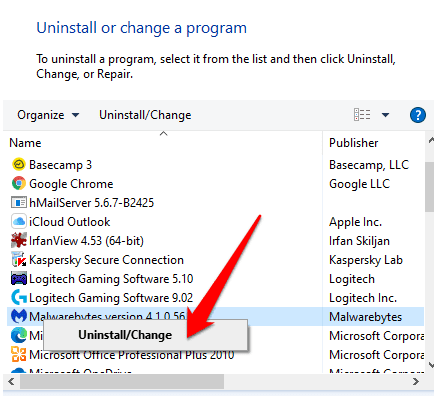
अधिक वर्चुअल मेमोरी आवंटित करें(Allocate More Virtual Memory)
आपके कंप्यूटर की वर्चुअल मेमोरी को बढ़ाने से उच्च CPU उपयोग को कम करने में मदद मिल सकती है।
- ऐसा करने के लिए, Start > Search पर राइट-क्लिक करें और सर्च बॉक्स में परफॉर्मेंस(Performance) टाइप करें। विंडोज की उपस्थिति और प्रदर्शन को समायोजित(Adjust the appearance and performance of Windows) करें चुनें ।

- इसके बाद, उन्नत(Advanced) टैब चुनें, वर्चुअल मेमोरी(Virtual Memory) पर जाएं और चेंज(Change) चुनें ।

- सभी ड्राइव्स के लिए पेजिंग फ़ाइल आकार को स्वचालित रूप से प्रबंधित(Automatically manage paging file size for all drives) करें बॉक्स को अनचेक करें ।

- अपनी ड्राइव(drive) चुनें और फिर कस्टम आकार(Custom size) चुनें ।

- यदि आप अपने डिवाइस की रैम(RAM) जानते हैं , तो इसे प्रारंभिक आकार ( एमबी(MBs) में ) के रूप में सेट करें और अधिकतम आकार को रैम(RAM) आकार के दोगुने के रूप में सेट करें। Set > OK चुनें और अपने कंप्यूटर को रिबूट करें।
Microsoft स्टोर अक्षम करें(Disable Microsoft Store)
आप समूह नीति संपादक(Group Policy Editor) या रजिस्ट्री संपादक का उपयोग करके Microsoft Store को अक्षम कर सकते हैं ।
- समूह नीति संपादक(Group Policy Editor) का उपयोग करके Microsoft स्टोर(Microsoft Store) को अक्षम करने के लिए, खोज बॉक्स में gpedit.msc दर्ज करें और समूह नीति संपादक खोलने के लिए Enter दबाएं।(Enter)

- इसके बाद, कंप्यूटर कॉन्फ़िगरेशन(Computer configuration) के अंतर्गत प्रशासनिक टेम्पलेट(Administrative Templates) चुनें ।
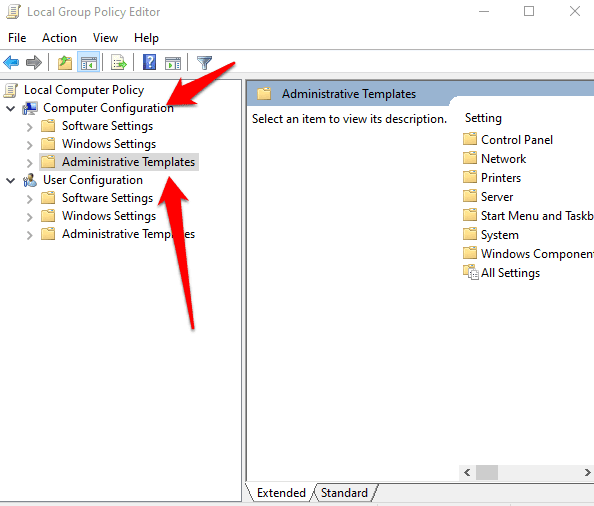
- विंडो कंपोनेंट्स(Window Components ) पर डबल क्लिक करें और स्टोर(Store) चुनें ।

- स्टोर(Store) पर डबल-क्लिक करें , और फिर दाएँ फलक पर टर्न ऑफ़ स्टोर एप्लिकेशन(Turn off Store application) सेटिंग देखें।
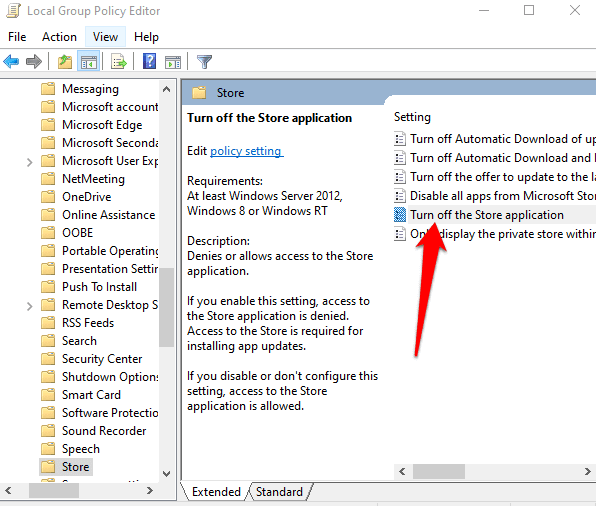
- स्टोर(Turn off Store) एप्लिकेशन की सेटिंग विंडो खोलने के लिए उसे डबल-क्लिक करें, और फिर Enabled > OK चुनें ।

यदि आपके Windows संस्करण में समूह नीति संपादक विकल्प का अभाव है, तो आप (Group Policy Editor)रजिस्ट्री संपादक(Registry Editor) का उपयोग करके Microsoft Store को अक्षम कर सकते हैं ।
- ऐसा करने के लिए, Start > Run पर राइट-क्लिक करें ।
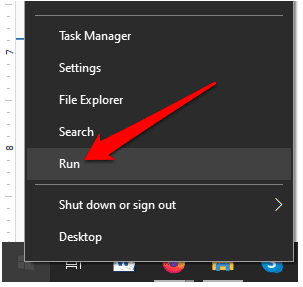
- regedit टाइप करें और रजिस्ट्री संपादक खोलने के लिए एंटर दबाएं।(Enter)

- निम्नलिखित कुंजी पर जाएं:
HKEY_LOCAL_MACHINE\SOFTWARE\Policies\Microsoft\WindowsStore

- Windows Store कुंजी में एक नया DWORD मान बनाएँ और इसे RemoveWindowsStore लेबल करें । मान फ़ील्ड में 1 टाइप करें। अपने कंप्यूटर को पुनरारंभ करें और जांचें कि क्या wsappx CPU उपयोग न्यूनतम है।
नोट : यदि आपको (Note)फ़ोटो(Photos) , कैलकुलेटर(Calculator) , मेल(Mail) , मूवी(Movies) और टीवी, और OneNote जैसे ऐप्स के लिए बार-बार स्वचालित अपडेट(automatic updates for apps) की आवश्यकता है, तो Windows Store को अक्षम करने की अनुशंसा नहीं की जाती है । साथ ही, Windows Store(Windows Store) के अक्षम होने पर आप तृतीय-पक्ष Windows Store ऐप्स इंस्टॉल या अपडेट नहीं कर सकते हैं ।
स्वचालित स्टोर ऐप अपडेट अक्षम करें(Disable Automatic Store App Updates)
Wsappx उच्च CPU उपयोग को कम करने का एक अन्य तरीका (CPU)स्टोर(Store) ऐप्स के लिए स्वचालित अपडेट अक्षम करना है ताकि उन्हें आपकी भागीदारी के बिना अपडेट करने से रोका जा सके।
- ऐसा करने के लिए, सर्च बॉक्स में स्टोर(Store) टाइप करें और इसे खोलने के लिए माइक्रोसॉफ्ट स्टोर चुनें।(Microsoft Store)
- स्टोर(Store) विंडो के ऊपरी दाईं ओर स्थित मेनू(Menu) पर क्लिक करें और सेटिंग्स(Settings) का चयन करें ।
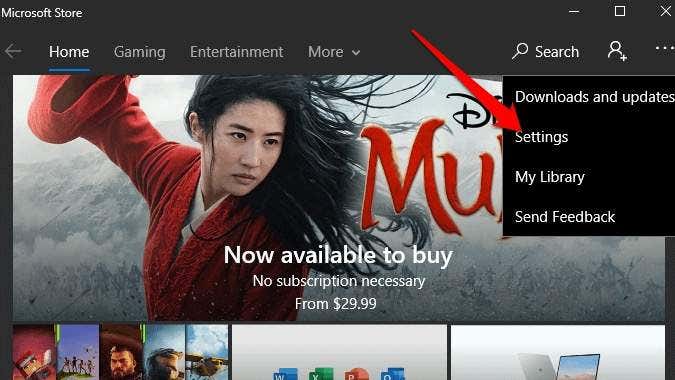
- इसे बंद करने के लिए (Off)अपडेट ऐप्स को स्वचालित रूप से(Update apps automatically) स्लाइडर को टॉगल करें । यह आपको ऐप अपडेट को मैन्युअल रूप से ट्रिगर करने की अनुमति देता है।

- फिर से मेनू(Menu) पर क्लिक करें , डाउनलोड और अपडेट(Downloads and Updates) चुनें, और अपडेट(Get updates) की जांच के लिए अपडेट प्राप्त करें चुनें। यदि आपको कोई महत्वपूर्ण अपडेट मिलता है, तो उन्हें इंस्टॉल करें।

नोट(Note) : अधिकांश लोगों के लिए मैन्युअल रूप से अपडेट की जांच करना याद रखना आसान नहीं है। साथ ही, ऐप्स विंडोज 10(Windows 10) ऑपरेटिंग सिस्टम का एक प्रमुख हिस्सा हैं , इसलिए जब तक स्वचालित अपडेट आपके सिस्टम को रोक नहीं रहे हैं, हम उन्हें अक्षम करने की अनुशंसा नहीं करते हैं।
ब्लोटवेयर हटाएं और बैकग्राउंड ऐप्स बंद करें(Remove Bloatware and Stop Background Apps)
ब्लोटवेयर(Bloatware) और बैकग्राउंड ऐप्स तब चलते हैं जब आप उन्हें नहीं चाहते हैं, जिससे आपके कंप्यूटर पर सीपीयू का उपयोग बढ़ जाता है। (CPU)ब्लोटवेयर को हटाने से यह सुनिश्चित होता है कि वे पृष्ठभूमि में अपडेट नहीं होते और संसाधनों का उपभोग नहीं करते।
- ब्लोटवेयर हटाने के लिए, अपने कंप्यूटर पर इंस्टॉल किए गए सभी ऐप्स को देखने के लिए Start > Settings > Apps > Apps & Featuresआप पहले से इंस्टॉल किए गए जंक और अन्य ट्रैश ऐप्स सहित किसी भी ऐप को अनइंस्टॉल कर सकते हैं जिसका आप उपयोग नहीं करते हैं।
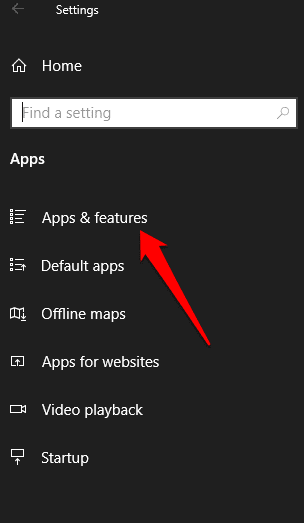
- ऐप्स को बैकग्राउंड में चलने से रोकने के लिए, ऐप परमिशन(App Permissions) के तहत Start > Settings > Privacy > Background Apps चुनें ।

बैकग्राउंड ऐप्स को चलने से अक्षम करने का मतलब है कि ऐप उपयोग में नहीं होने पर नई सूचनाओं की जांच नहीं कर सकता है। आप उन बैकग्राउंड ऐप्स को अक्षम कर सकते हैं जिनका आप कभी भी उपयोग नहीं करते हैं या सभी बैकग्राउंड ऐप्स को पूरी तरह से अक्षम करने के लिए स्लाइडर को टॉगल करते हैं।
कोशिश करने के लिए अन्य सुधार(Other Fixes to Try)
- (Change AppXSVC Value)रजिस्ट्री(Registry) में AppXSVC मान बदलें । आप इसे रजिस्ट्री संपादक(Registry Editor) में कर सकते हैं । निम्न कुंजी पर नेविगेट करें और (Navigate)प्रारंभ(Start) मान को 4 में बदलें ।
HKEY_LOCAL_MACHINE\SYSTEM\ControlSet001\Services\AppXSvc
- विंडोज़(Windows) स्टार्टअप प्रोग्राम और कुछ आवश्यक ड्राइवर सेट चलाने के लिए एक क्लीन बूट करें ताकि आप जांच सकें कि स्टार्टअप प्रोग्राम के कारण उच्च CPU उपयोग होता है या नहीं।
सीपीयू लोड प्रबंधित करें(Manage CPU Load)
यदि आप Microsoft Store का उपयोग कर रहे हैं या ऐप्स पृष्ठभूमि में अपडेट हो रहे हैं, तो आप अस्थायी रूप से भले ही अपने कंप्यूटर पर wsappx उच्च CPU उपयोग समस्या का अनुभव कर सकते हैं। (CPU)ऊपर दिए गए समाधानों को आज़माएं और देखें कि क्या wsappx सामान्य स्तर पर वापस जाता है।
Related posts
Windows 11/10 पर audiodg.exe उच्च CPU उपयोग को कैसे ठीक करें
क्यों Dwm.exe उच्च CPU उपयोग का कारण बनता है और इसे कैसे ठीक करें?
क्यों Ntoskrnl.Exe उच्च CPU का कारण बनता है और इसे कैसे ठीक करें?
विंडोज 11/10 में सर्विस होस्ट (SysMain) हाई डिस्क उपयोग को कैसे ठीक करें
सीपीयू क्या है और यह क्या करता है?
समस्या निवारण युक्तियाँ जब ब्लूटूथ आपके कंप्यूटर या स्मार्टफ़ोन पर काम नहीं करता है
फिक्स: लैपटॉप वाई-फाई से कनेक्ट नहीं होगा
क्या मुझे पीसी खरीदना चाहिए या बनाना चाहिए? विचार करने के लिए 10 बातें
फिक्स: क्रंचरोल पर एडब्लॉक काम नहीं कर रहा है
FIX: विंडोज़ में गैर-सिस्टम डिस्क या डिस्क त्रुटि
"संदर्भित मेमोरी पर निर्देश पढ़ा नहीं जा सका" त्रुटियों को ठीक करें
अगर आप अपना स्नैपचैट पासवर्ड या ईमेल भूल गए हैं तो क्या करें?
Wuauserv क्यों उच्च CPU उपयोग का कारण बनता है और इसे कैसे ठीक करें?
FIX: स्टीम नेटवर्क त्रुटि से कनेक्ट नहीं हो सकता
Google क्रोम में एक Err_Cache_Miss त्रुटि को कैसे ठीक करें
Google Stadia अंतराल की समस्याओं को कैसे ठीक करें
6 फिक्स जब Spotify ऐप प्रतिक्रिया नहीं दे रहा है या नहीं खुलेगा
WMI प्रदाता होस्ट (WmiPrvSE.exe) Windows 11/10 में उच्च CPU उपयोग
ग्राफिक्स ड्राइवर माइक्रोसॉफ्ट बेसिक डिस्प्ले एडेप्टर दिखा रहा है? इसे कैसे जोड़ेंगे
कैसे ठीक करें "विंडोज रिसोर्स प्रोटेक्शन अनुरोधित ऑपरेशन नहीं कर सका" त्रुटि
